Gemini программа для чистки телефона
Обновлено: 07.07.2024
Моей дочке три года, и она обожает фотографировать. Своей камеры у нее пока нет, поэтому снимает на мой Айфон. Теперь в памяти телефона есть фото собачьего корма, асфальта, дивана, ковра и просто черного экрана.
Фотографии дочки похожи на современное искусство, но хочется, чтобы в моем телефоне их было чуть меньше. Особенно повторяющихся. Может, есть удобный способ избавиться от лишних снимков и оставить только те, которые оценил бы «Магнум»?
К сожалению, не существует одного простого способа удалить плохие фотографии и оставить только хорошие. Ни искусственный интеллект, ни кто-либо из посторонних людей не смогут гарантировать вам, что в ряд плохих фото не попадут особо памятные снимки, которые сделала ваша дочь.
Но есть несколько способов, которые упростят очистку галереи телефона. Вы сказали, что у вас Айфон, поэтому я буду описывать все действия для iOS, но на Андроиде можно будет сделать то же самое по аналогии.
Как победить выгорание
Курс для тех, кто много работает и устает. Цена открыта — назначаете ее самиЭто самый надежный, пусть и довольно медленный процесс. Его можно ускорить при помощи встроенных функций Айфона. Какую из функций выбрать, зависит от того, идут ли фотографии подряд или вперемешку.
Если хорошие и плохие фотографии в медиатеке идут вперемешку. Тогда групповое выделение, скорее всего, не поможет. Но тут тоже есть пара хитростей, которые избавят вас от муторного удаления снимков по одному.
Первая хитрость пригодится, если дочь часто делает серии фотографий. В приложении «Фото» во вкладке «Альбомы» можно пролистать вниз до раздела «Типы медиафайлов» и зайти в пункт «Серии». Удалите ненужные элементы там, и вы сразу освободите память под десятки новых фотографий.
В серии фотографий с моим котом 68 одинаковых фото. Их можно удалить разомВторая хитрость поможет, если вы активно используете функцию «Избранное» в медиатеке — ставите сердечки особенно удачным фотографиям. Чтобы использовать хитрость, потребуется компьютер на macOS и синхронизация фотографий через «Айклауд».
В приложении «Фото» на компьютере можно создать смарт-альбом. В него будут попадать фото и видео, которые соответствуют определенному критерию. Например, это может быть альбом, где будут только фото, не помеченные как «Избранные». Вы сможете пройтись по этому альбому и очистить память от ненужных снимков, не боясь удалить избранные фотографии.
Смарт-альбому можно задать условие, например «Фото не совпадает с избранным»Вы не можете доверить искусственному интеллекту отобрать фотографии по содержанию: какие подойдут для «Магнума», а какие можно спокойно удалить. Но телефон вполне может выбрать технически некачественные фото. Правда, с помощью встроенных средств Айфона сделать это не получится — придется установить приложение из «Эпстора».
Gemini Photos. Это одно из самых популярных приложений для очистки галереи телефона. Gemini предлагает две полезные для вашей ситуации функции: поиск похожих фотографий и смазанных снимков.
Вторая функция — поиск размытых фото — в Gemini бесплатная, но в моем случае она работала не очень хорошо: предлагала удалить не только некачественные, смазанные снимки, но и фотографии неба, снега или портреты котов.
Я сделал несколько очень похожих фотографий с собаками. Gemini предлагает оставить только одну из них Gemini пытается найти размытые фотографии в галерее. Почему-то небо приложению тоже показалось размытым, хотя это просто облака«Гугл-фото». Если вы используете приложение «Гугл-фото» , чтобы загружать свои снимки в облако, то можете воспользоваться встроенным в сервис поиском смазанных фото. Для этого зайдите в веб-версию « Гугл-фото » и нажмите на раздел «Хранилище». Вам предложат способы освободить пространство в облаке, удалив видео большого размера, скриншоты и размытые фото.
Алгоритм поиска смазанных снимков у «Гугла», на мой взгляд, работает лучше, чем у Gemini, но он все равно иногда предлагает удалить небо и снегВы можете просто хранить все фотографии в облаке или на жестком диске и не переживать, что место в телефоне закончится. Если вы готовы смириться с тем, что среди нужных вам фотографий в галерее будут снимки асфальта, дивана и собачьего корма, то это самый простой выход.
Логичнее всего купить место в «Айклауде» — облачном хранилище от «Эпла». Компания предлагает приобрести от 50 Гб до 2 Тб хранилища. Стоит это от 59 до 599 Р в месяц. Для начала хватит 50 Гб, затем можно расшириться до 200 Гб.
Купите облачное пространство, а затем зайдите в настройки Айфона, откройте раздел «Фото» и убедитесь, что включены пункты «Фото iCloud» и «Оптимизация хранилища». Теперь память вашего телефона не закончится: если места станет мало, он просто удалит большие файлы, но оставит их в «Айклауде». Вручную быстро удалить из памяти снимки, сохраненные в облаке, не получится.
Если вы по каким-то причинам не хотите покупать «Айклауд» или у вас много свободного пространства на «Гугл-диске» или «Яндекс-диске», то снимки из галереи можно сохранять и там. Для этого установите приложение «Гугл-фото» или «Яндекс-диск» и настройте в них автозагрузку.
В «Гугл-фото» есть кнопка «Освободить пространство». Она удаляет из памяти телефона те фотографии, которые уже выгружены в облако. В «Яндекс-диске» для iOS я такой возможности не нашел, хотя в версии для Android она есть.
Еще можно сохранить копии фотографий с Айфона на компьютере. Так останется резервная копия, даже если вы решите освободить память на телефоне. Это не так удобно, как с облачным хранилищем. Но если у вас большой жесткий диск, можно периодически переносить на него копии фото и видео.
Если я нажму на эту кнопку, «Гугл-фото» удалит из моего телефона 5 тысяч фотографий и видеоВероятно, вы не захотите воспользоваться этим методом, но я все же о нем упомяну. Айфон позволяет запускать камеру прямо с экрана блокировки, даже не разблокируя телефон. Этим могут воспользоваться дети, которые научились пользоваться Айфоном.
Если место в телефоне и ваше терпение закончатся, вы можете убрать камеру с экрана блокировки. Правда, для этого придется совсем отключить камеру в телефоне, то есть она перестанет работать во всех приложениях. Хорошая новость в том, что вы можете довольно быстро включать и отключать камеру при необходимости.
Чтобы убрать камеру с экрана брокировки, зайдите в настройки телефона, перейдите в пункт «Экранное время» и там в пункт «Контент и конфиденциальность». В меню «Разрешенные приложения» можно включать и выключать базовые приложения iOS, такие как браузер Safari, Siri или камеру. Если отключить камеру, она перестанет запускаться с экрана блокировки, а иконка приложения пропадет с домашнего экрана.
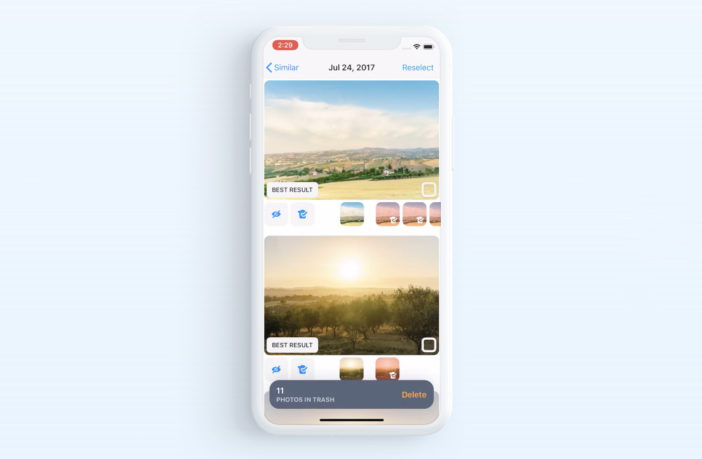
У меня, как и у любого нормального пользователя смартфона, примерно миллион фотографий в памяти телефона. Там есть как приятные воспоминания, так и тонна ненужного хлама. Меня бросает в холодный пот при одной только мысли о том, что надо сесть и раз и навсегда разобраться со всем этим. В результате полезное и нужное действо откладывается до «как-нибудь потом», то есть до «НИКОГДА». К счастью, разработчики моей любимой утилиты для очистки памяти CleanMyMac создали простое и чертовски полезное приложение Gemini Photos. Оно поможет разобраться с бардаком в галерее на раз-два.
В работе
Gemini Photos умеет находить дубли фотографий, выбирать самые удачные снимки, распознавать ненужные скриншоты и сортировать остальные медиафайлы. Пробежимся по ключевым возможностям утилиты.
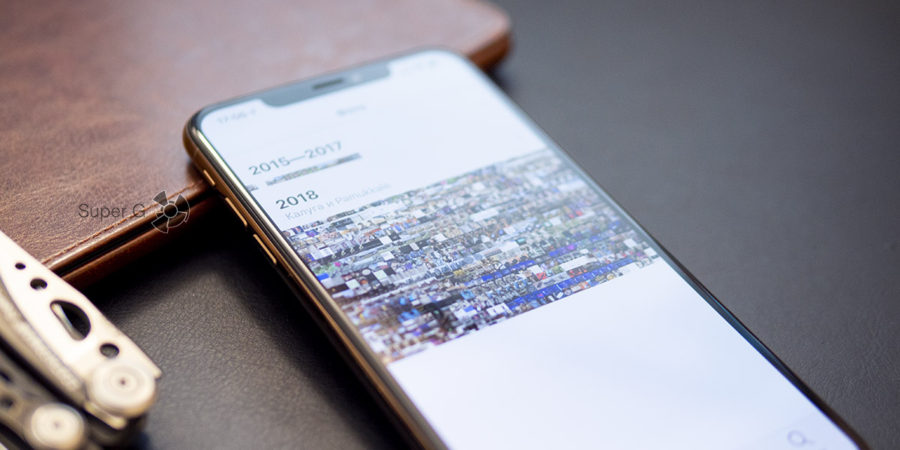
Дубли
После запуска и предоставления прав доступа приложение тут же анализируют всю медиатеку на предмет дублей и неудавшихся кадров. Спустя минуту-две готов вердикт: удалить всё найденное сразу же или разобраться в деталях. Я рекомендую второе. По крайней мере, пока ещё окончательно не познакомитесь с Gemini Photos и не поймёте её логику.
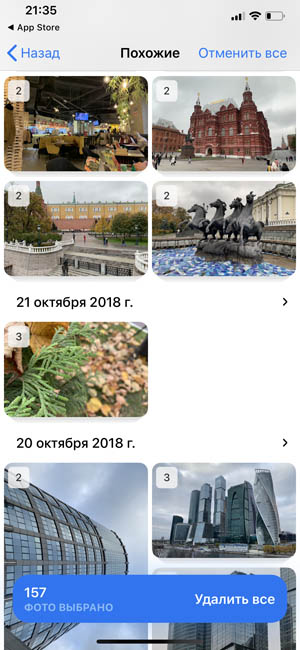

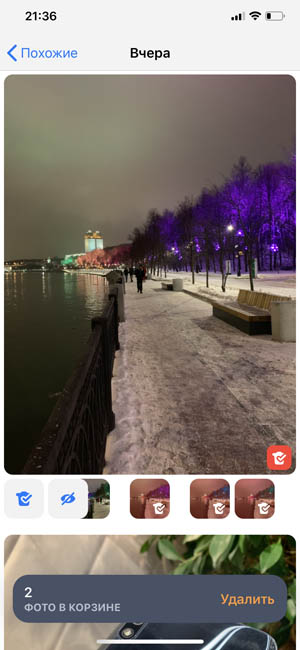
По моим наблюдениям, программа промахивается в 2 из 5 случаев, так что можно довериться. Особенно учитывая то, что откровенно смазанные кадры точно отправятся в мусор.
В этой вкладке Gemini Photos нашла ненужные с её точки зрения скриншоты, заметки (в смысле сфотографированные документы) или размытые фотографии. Последних в моём случае не было. Ещё бы! Я ж профессионал со стальными руками снайпера. О каком «мыле» может идти речь? [Сарказм]

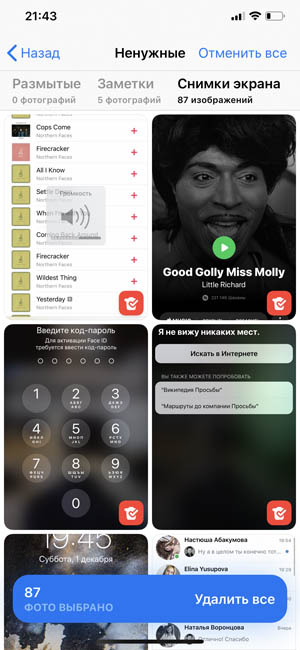
Окинув взглядом подборку готовых к удалению скриншотов, я понял, что Gemini Photos оказалась права. Тут и случайные скрины, и устаревшие, и явно мусорные. Однако пробежаться по верхам всё-таки стоит. Так, Gemini Photos нашла несколько мемчиков, которые я всё-таки хотел бы сохранить. Остальное отправилось в трэш практически сразу.
Другое

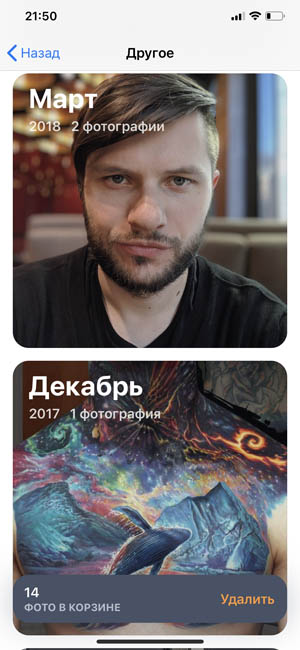
Понятное дело, что Gemini Photos в той или иной степени дублирует функционал встроенной галереи. Однако перед «Фото» у нашего приложения есть ровно два преимущества.
Номер раз.
Интеллектуальный подход к поиску дублей и неудачных снимков. Вручную придётся оценить всё самостоятельно, открывать каждое фото, сравнивать его с такими же одинаковыми, которое к тому же запросто может находятся в разных местах (сняты в разные дни или даже месяцы, например). Gemini Photos делает всё это за пользователя. От последнего требуется только подтвердить или слегка подкорректировать проделанную приложением работу. И займёт это не несколько часов, а минут 10-15 от силы. Это чертовски экономит время и нервы.
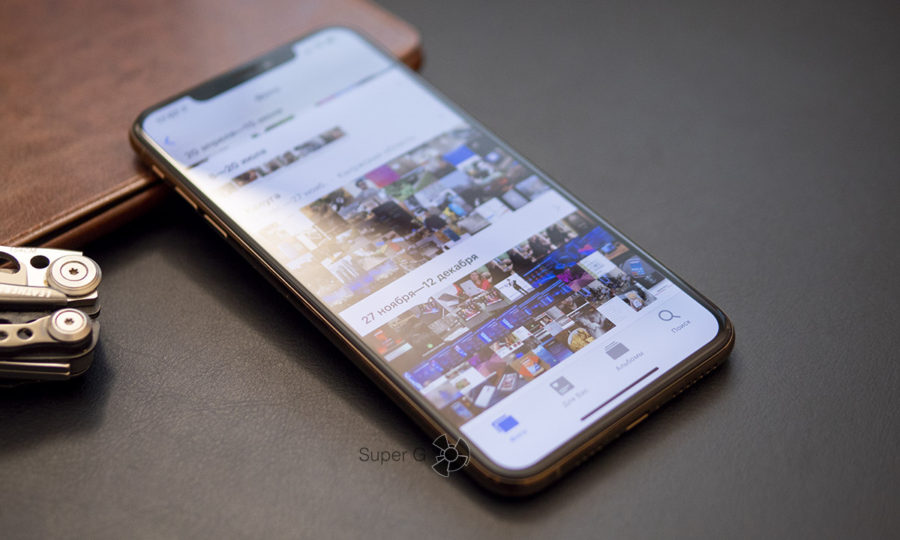
Номер два.
Допустим, в галерее 5 практически одинаковых снимков. Остаться должен только один. Остальным, понятное дело, место в корзине. Но чтобы разобраться, какое из фото самое качественное, нужно поочередно открывать каждый снимок на полный экран и сравнивать его с соседними. Затем закрывать, выделять 4 лишних файла и только тогда уже удалять. И главное, не ошибиться с выделением, потому что вроде бы самый качественный снимок я открывал вторым. Или третьим? Или всё-таки вторым? Чёрт! Нужно опять начинать всё сначала. Думаю, посыл вы поняли.
Безусловно, навести порядок в стандартном приложении Фото можно и вручную. Однако займёт это раза в несколько раз больше времени. Плюс ко всему процесс этот явно не самый увлекательный на свете. Все эти качества делают Gemini Photos практически гениальной утилитой для борьбы беспорядком в фотогалерее.
Кстати, совершенно не удивлюсь, если Apple когда-нибудь заинтересуется проектом Gemini Photos и выкупит его у разработчиков, дабы внедрить такой функционал в собственное приложение Фото. Поживём-увидим, ну а пока скачиваем приложение по этой ссылке.
В этой статье я хочу привести свой топ самых лучших чистильщиков для Андроид, разобрав и проанализировав каждый вариант. Но перед этим разберемся, зачем нужны такие инструменты?
Скорость работы Андроида напрямую зависит от технических характеристик и нагруженности аппарата. В чем она выражается?
Преимущественно в фоновых процессах и операциях, совершаемых во время эксплуатации. И то, и другое, хранится в оперативной памяти и обрабатывается в процессоре.

Из вышесказанного следует, что если максимально очистить оперативную память и остановить все процессы для снижения нагрузки на чипсет, гаджет станет работать лучше. И да, это действительно так.
Из-за того, что операционная система Андроид открытая, разгрузить ОЗУ и процессор можно вручную. Как именно это сделать, я рассказывал в парочке предыдущих статей.
Суть в том, что каждый раз проводить подобные операции вручную затратно в плане времени. И чтобы сэкономить время и силы пользователя, как раз-таки существуют наилучшие чистильщики для Android.
Лучшие чистильщики Андроид
Казалось бы, программное обеспечение для очистки мобильных устройств — идеальное решение. К сожалению, в реальности это не совсем так.
Дело в том, что любое скачанное и установленное на Андроид приложение создает фоновые процессы, занимая оперативную память и нагружая чипсет. Высказывание в полной мере относится к программам-чистильщикам.
CCleaner

Самое известное программное обеспечение на русском языке, ставшее популярным благодаря великолепной десктопной версии без рекламы и с доступом к файловой системе. Настолько ли хорош софт для мобильных устройств? Сейчас разберемся.
CCleaner предназначен для удаления остаточных временных файлов и выгрузки активных приложений из оперативной памяти.
Можно проводить как выборочное очищение, так и полное, и даже с выставлением расписания. Естественно, для регулярного анализа и работы по расписанию затрачивается немало оперативки.
Что касается мониторинга аппарата, приложение отображает температуру процессора и его загруженность, а также сообщает состояние аккумуляторной батареи (предлагает зарядить, включить энергосберегающий режим, вытащить из зарядного устройства).
Кроме этого, анализируются все приложения и выставляется отчет о том, какие именно проги больше всего нагружают девайс.
Домашнее окно программы отображает свободное и занятое пространство во внутреннем накопителе.
Чтобы посмотреть детальное использование памяти, нужно перейти на вкладку “Анализатор хранилища”. Отсюда же можно просмотреть все файлы, словно это проводник, а не чистильщик. А вот удалять файлы в бесплатной версии невозможно.
Итог: неплохо приложение, заполняющее ОЗУ на 180-220 МБ. Мало настроек и много рекламы в бесплатной версии.
SD Maid

Софт, удаляющий остатки от когда-либо имевшихся на устройстве программ, а также прочие ненужные файлы. При этом SD Maid никогда не удалит важный или задействованный где-либо файл, потому что алгоритм выстроен очень хорошо.
Также можно выставить собственные фильтры для очистки, поставить ее на расписание и указать исключения.
Среди анализаторных функций приложение легко выявляет пустые папки и объемные неиспользуемые файлы, находит дубликаты. Прямо с панели управления можно удалять и останавливать работу любых программ за исключением заводских.
У SD Maid есть уникальная функция экспорта приложения. Что это? Уже установленная программа сохраняется в виде исполняемого apk файла. Очень удобно!
Большая часть возможностей доступна исключительно в платной версии программного обеспечения, в том числе и экспорт, установка на расписание, поиск дубликатов и отображение различных статистических показателей.
Можно даже влиять на некоторые параметры аппарата, но только если выдать SD Maid права суперпользователя.
Итог: интересный вариант, который потребляет довольно мало оперативки (90-130 МБ), поэтому отлично подойдет для слабых и устаревших девайсов. Но есть и минус: основные функции доступны только в платной версии.
Clean Master

Clean Master берет на себя задачи по очистке кэша, рекламного мусора и прочих ненужных файлов. Помимо этого, приложение способно выгружать активные процессы из оперативной памяти.
В программе есть переход в режим гибернации. При его активации закрываются все фоновые приложения.
Еще одна особенность — встроенный антивирус, который не только выявляет вредоносное программное обеспечение, но и дает возможность установки пароля на различные проги.
Clean Master распространяется только бесплатно, но я не могу назвать это плюсом, потому что рекламы здесь очень много.
Также при обзоре софта я заметил, что по некоторым показателям он привирает. Например, отображает температуру в 70 градусов по Цельсию, когда в действительности 43 градуса по Цельсию. Это не особо критично, но все же.
Итог: приложение с массой рекламы, зато все возможности доступны бесплатно. Для очистки мусора и оперативки подойдет, но в остальном лучше использовать альтернативу.
Avira Optimizer

Утилита от Avira умеет закрывать фоновые процессы и программы, а также удалять мусор в виде кэша и остаточных файлов. Отмечу, что можно проводить ручную очистку, удалять объемные файлы и некоторые персональные данные.
Все вышеописанные функции имеются в каждой подобной программе. Avira Optimizer отличается от других режимом энергосбережения, в котором есть 3 автоматических пресета, и один, который можно настраивать вручную.
Подобного нет даже в опциях многих предустановленных систем.
Также оплаченный софт понимает различные жесты, что довольно удобно.
Итог: отличное приложение, нагружающее устройство на среднем уровне (180-220 МБ). Есть стандартные и полезные дополнительные функции. Вполне комфортно пользоваться программой в бесплатной вариации.
Avast Cleanup

Многофункциональное приложение от компании Avast, которое может освобождать оперативную память и удалять файловый мусор с устройства.
Также софт умеет анализировать наименее используемые приложения и сжимать фотографии для экономии внутреннего пространства.
Если приобрести платную подписку, откроется доступ к режиму энергосбережения и очистке по расписанию, но главное — вся реклама пропадет.
В платной версии ее слишком много и это быстро надоедает. Зато даже в бесплатной вариации есть ручная очистка, сжатие изображений и синхронизация с облачным хранилищем. Поэтому для тех, кто потратил свои кровные, это самый лучший чистильщик для Андроид.
Итог: великолепный перечень действительно полезных функций, но большое потребление ОЗУ (230-280 МБ) и раздражающая реклама в бесплатной версии.

Не так давно мы описывали способы очистки телефона от неиспользуемых приложений, инсталляционных файлов и прочих ненужных данных. При этом большую часть объема статьи мы посвятили рассмотрению способов чистки памяти вручную. Об автоматических решениях упомянули очень кратко. А все потому, что в планах числилось создание отдельного материала о лучших приложениях для очистки телефона. Именно этому вопросу и будет посвящена сегодняшняя статья. В ней мы расскажем, где и как скачать программы для очистки телефона с Андроид. Заодно представим топ эффективных приложений для очистки смартфона от накопившегося мусора.
Содержание
Зачем нужны программы для очистки телефона
Главное назначение такого софта – определение и последующее удаление неиспользуемых файлов, а также оптимизация работы операционной системы (в нашем случае Android). В списке дополнительных функций таких программ числятся отключение ненужных фоновых процессов, а также снижение расхода заряда АКБ.
Приложения для очистки телефона от мусора обычно занимают немного места и характеризуются понятным интерфейсом. Поэтому такой софт устанавливают миллионы людей, заинтересованных в систематической чистке смартфона от всевозможного хлама – в том числе от загруженных, но давно забытых файлов, а также от кешированных файлов, о наличии которых большинство владельцев современных мобильных телефонов вообще не подозревают.

Где и как бесплатно скачать приложения для очистки телефона
Самым простым и безопасным вариантом поиска и загрузки подходящих приложений станет посещение Google Play с последующим скачиванием одной из рекомендуемых нами программ (их перечень представим ниже). Этот сервис предлагает скачать приложения для очистки Android в широком ассортименте. Выбор обширный, хотя в плане функционала программы очень похожи. Отличия лишь в особенностях интерфейса, эффективности очистки и нюансах функционирования софта.
Чтобы скачать программу очистки телефона от мусора для Андроид в Google Play, надо найти нужный софт (напечатать название в строке поиска), а затем нажать кнопку «Установить». Далее останется дождаться завершения скачивания и установки софта, после чего запустить ПО любым удобным способом.

Как использовать приложения для очистки телефона
После установки такие приложения запрашивают у пользователей соответствующие разрешения, после чего производят глубокое сканирование памяти смартфона, находят лишние файлы и (с позволения владельца смартфона либо автоматически при выборе соответствующей опции) удаляют их.
Особенности управления приложениями зависят от их интерфейсов. В одних случаях можно устанавливать подробные настройки, рассматривая множество сценариев в упрощенном формате. В других случаях софт содержит несколько кнопок, обозначающих основные действия – например, «удаление файлов», «ускорение работы», «повышение производительности». Пользователю остается лишь выбрать необходимую опцию и получить требуемый результат.
При наличии непонятных моментов достаточно перейти на страницу скачивания приложения и прочитать представленное там описание. Также не будет лишним ознакомиться с отзывами пользователей, скачавших приложение. Довольно часто в их комментариях содержится полезная информация.

Лучшие приложения для очистки телефона Андроид
Далее представим описания пяти приложений, обеспечивающих быстрое и безопасное удаление ненужных файлов. Все далее перечисленные программы поставляются бесплатно (хотя за деньги можно активировать некоторые дополнительные опции), потому их скачивание доступно каждому владельцу Android смартфона.
Применение любого из этих приложений для очистки Андроид телефона позволяет значительно увеличить объем доступной памяти устройства и заметно улучшить работу. Поэтому скачивание таких приложений однозначно является правильным решением. Главное, выбрать подходящий софт – интуитивно или после наглядного изучения функционала представленных нами вариантов.

Приложение Files by Google
Официальная разработка компании Google, представляющая собой весьма удобный файловый менеджер с поддержкой целого ряда функций. Очистка памяти телефона с помощью этого приложения производится на интуитивно понятном уровне. Следует скачать Files by Google, запустить приложение и нажать «Очистить» («Clean»). После этого на экране появятся бесполезные и неиспользуемые файлы. Останется только выбрать, что конкретно нужно удалить.
При необходимости можно пойти другим (более сложным) путем – выбрать опцию «Обзор» («Browse») и посмотреть состояние используемой файловой системы. После тщательного изучения сохраненных данных останется принять решение о целесообразности удаления программ или отдельных файлов.

Приложение Droid Optimizer
Популярная программа с множеством настроек, предназначенная для регулярной автоматической чистки системы Android. Приложение требует изначальной настройки. Для ее выполнения потребуется некоторое время, хотя сам процесс несложный – благодаря встроенным в программу подсказкам. После завершения настройки приложение будет работать в автоматическом режиме. Пользователю останется лишь оценивать результаты работы софта. И да, скачать Droid Optimizer можно абсолютно бесплатно.
Функционал этого софта включает очистку кеша, закрытие неиспользуемых фоновых приложений, удаление давно забытых программ. Присутствует опция автоматического отключения Wi-Fi и мобильного интернета, позволяющая экономить энергию батареи, пока владелец смартфона не пользуется беспроводной сетью. Для большинства людей такое приложение является прекрасным решением. Тем более что оно обеспечивает полностью бесплатную очистку телефона Андроид, а ведь именно это пользователям обычно и требуется.

Приложение CCleaner
Очень известная программа (во многом благодаря наличию аналога для ПК), предназначенная для очистки смартфона от мусора. Основной задачей этого приложения является удаление неиспользуемых загруженных файлов, а также чистка кеша и истории браузеров. Разумеется, программа удаляет и обычные кешированные файлы, а также папки без какого-либо содержимого. Алгоритм работы очень простой. По сути, владельцу телефона достаточно скачать CCleaner и активировать функцию очистки, а далее согласиться с удалением всех выделенных файлов или вручную указать данные, которые требуется удалить.
Также присутствуют опции ускорения работы смартфона, отслеживания состояния системы (можно оценить степень нагрузки процессора, загруженность оперативной и внутренней памяти, проследить за состоянием батареи). Также есть встроенный анализатор влияния приложений. Присутствует и возможность активации дополнительных опций – путем покупки Pro подписки. Но это необязательно. Для чистки системы Android базового функционала программы вполне достаточно.

Приложение All-In-One Toolbox
Другие опции также весьма полезны. Например, команда «Ускорение» («Boost») моментально чистит кеш и закрывает все выбранные фоновые приложения. Команда «Хранитель батареи» («Battery Saver») показывает затраты энергии и температуру процессора, а также предлагает закрыть активные окна приложений. Еще существует платная версия программы (без рекламы и с опцией изменения темы оформления экрана), хотя серьезной необходимости в ее скачивании нет.

Приложение SD Maid
Приложение поддерживает несколько функций очистки телефона от мусора. По сути, предлагаемые опции делятся на группы по назначению, за счет чего пользователя могут сразу выбрать тип чистки телефона. На выбор предлагаются пункты меню «Мусор», «Система», «Приложения», «Дубликаты», «Базы данных». Для повышения удобства удаление производится автоматически (с согласия пользователя). Реализована функция массового удаления приложений.
Сейчас скачать SD Maid можно бесплатно, но для людей, желающих поддержать проект и получить доступ к дополнительному функционалу, есть платная версия программы. Сам процесс управления функционалом приложения интуитивно понятен. Надо выбрать требуемую опцию и дать согласие на освобождение памяти телефона за счет удаления файлов. Сложного ничего нет. Освоение программы занимает несколько минут.

Как часто требуется очистка памяти телефона от мусора
Многое зависит от активности пользователя, но на практике очистка телефона Андроид от мусора требуется не чаще раза в несколько недель. По факту владельцу устройства надо лишь скачать приложение для чистки смартфона, настроить его и периодически запускать эту самую чистку. Либо, как альтернативный вариант, настроить автоматическую очистку телефона в соответствии с заданными параметрами.
В завершение статьи хотим показать видео о замечательном приложении для ручного удаления файлов в системе Андроид. Автоматическая чистка в упомянутой программе не предусмотрена, но эффективность использования софта очень высока. Посмотрите видео. Оно того стоит. А если вам вообще не нравится идея чистки памяти телефона с помощью программ, то рекомендуем внимательно прочитать тематическую статью «Как очистить память на телефоне». Там описано несколько эффективных методов ручного удаления файлов без установки сторонних приложений. Полезной информации более чем достаточно. Тем более изложена она в лаконичной и понятной форме.
Читайте также:

